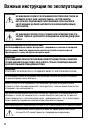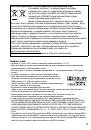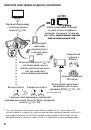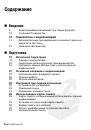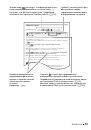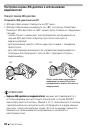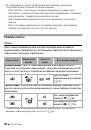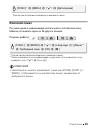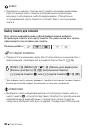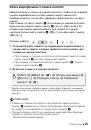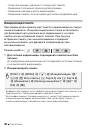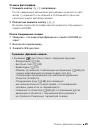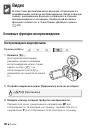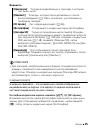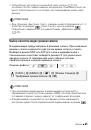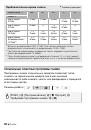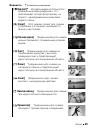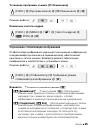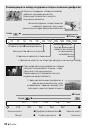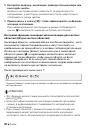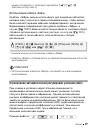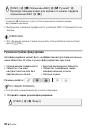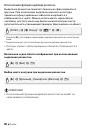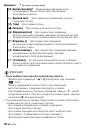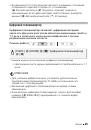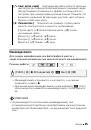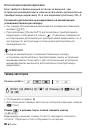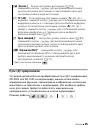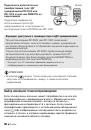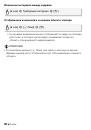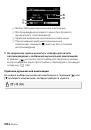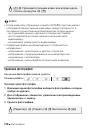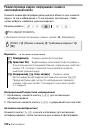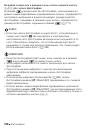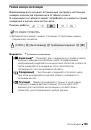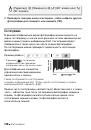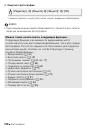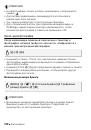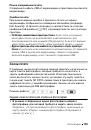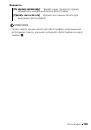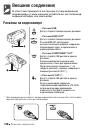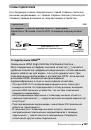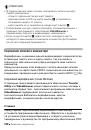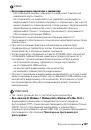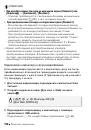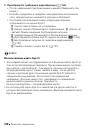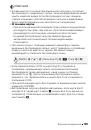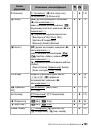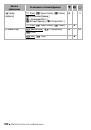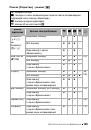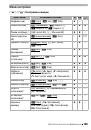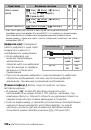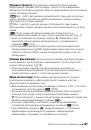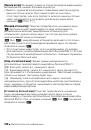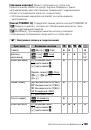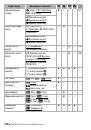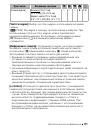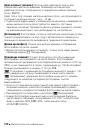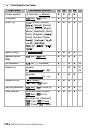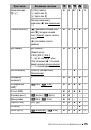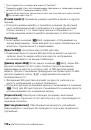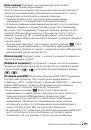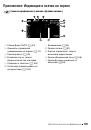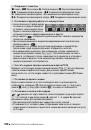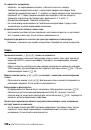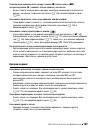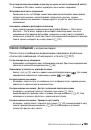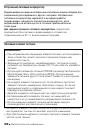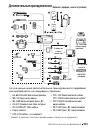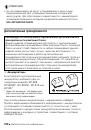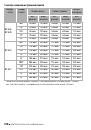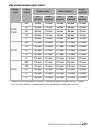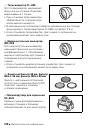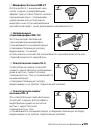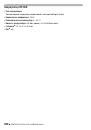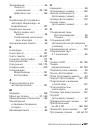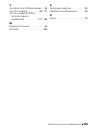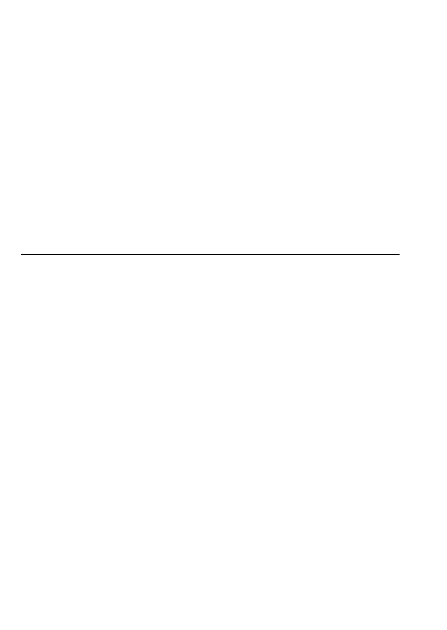
186
Дополнительная информация
Не заряжается аккумулятор.
- Убедитесь, что видеокамера выключена, чтобы могла начаться зарядка.
- Температура аккумулятора выходит за допустимые пределы при зарядке. Если
температура аккумулятора ниже 0 °C, согрейте его перед зарядкой; если температура
превышает 40 °C, перед зарядкой аккумулятора подождите, пока он охладится.
- Заряжайте аккумулятор при температуре в диапазоне от 0 °C до 40 °C.
- Аккумулятор неисправен. Замените аккумулятор.
- Нет связи между видеокамерой и установленным аккумулятором. Зарядка таких
аккумуляторов в данной видеокамере невозможна.
Из компактного блока питания слышен шум.
- Когда компактный блок питания подключен к электрической розетке, из него может
быть слышен слабый звук. Это не является неисправностью.
Аккумулятор разряжается очень быстро даже при нормальных температурах.
- Возможно, закончился срок службы аккумулятора. Приобретите новый аккумулятор.
Запись
При нажатии кнопки
g
съемка не начинается.
- Пока видеокамера записывает предыдущие записи в память (пока горит или мигает
индикатор ACCESS), съемка невозможна. Подождите, пока видеокамера завершит
операцию.
- Память полностью заполнена или уже содержит максимальное количество эпизодов
(3999 эпизодов). Для освобождения места удалите некоторые записи (
0
инициализируйте память (
0
Момент нажатия кнопки
g
не совпадает с моментом начала/завершения
записи.
- После нажатия кнопки
g
фактическая запись начинается/завершается с
небольшой задержкой. Это не является неисправностью.
Видеокамера не фокусируется.
- Автофокусировка на данный объект невозможна. Сфокусируйтесь вручную (
0
- Объектив или датчик мгновенной фокусировки (Instant AF) загрязнен. Очистите
объектив или датчик мягкой салфеткой для чистки объективов (
0
210). Запрещается
протирать объектив бумажными салфетками.
При быстром перемещении объекта перед объективом поперек сцены изображение
выглядит немного искаженным.
- Это типичное явление для КМОП-датчиков изображения. Если объект очень быстро
пересекает сцену перед видеокамерой, изображение может выглядеть немного
искаженным. Это не является неисправностью.